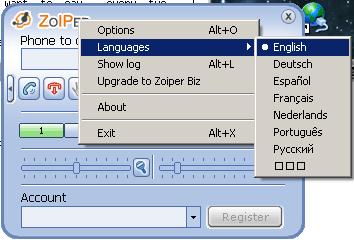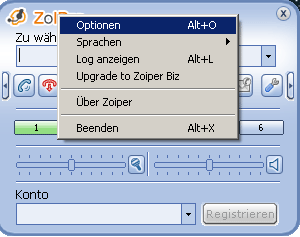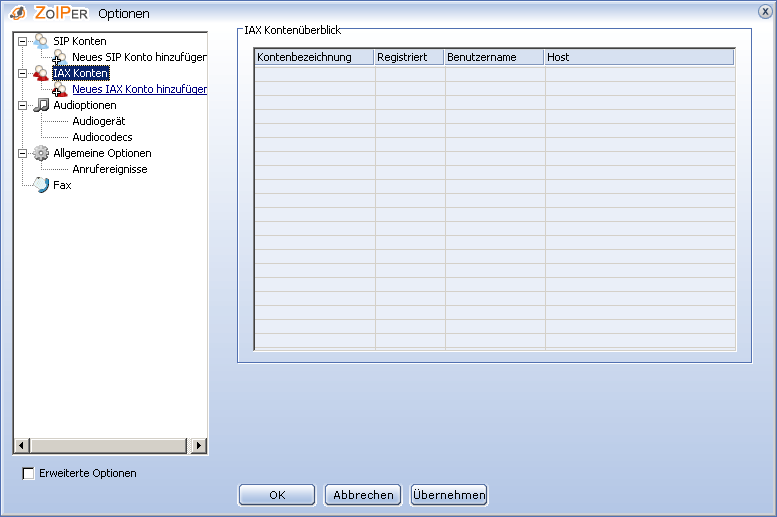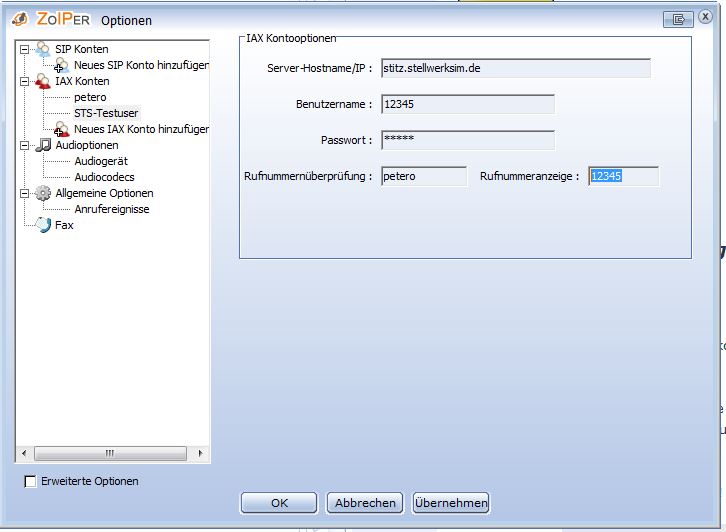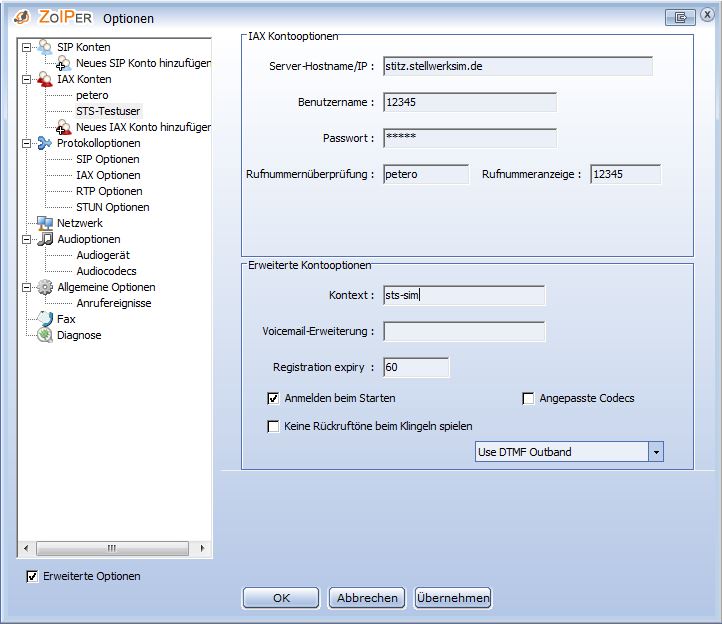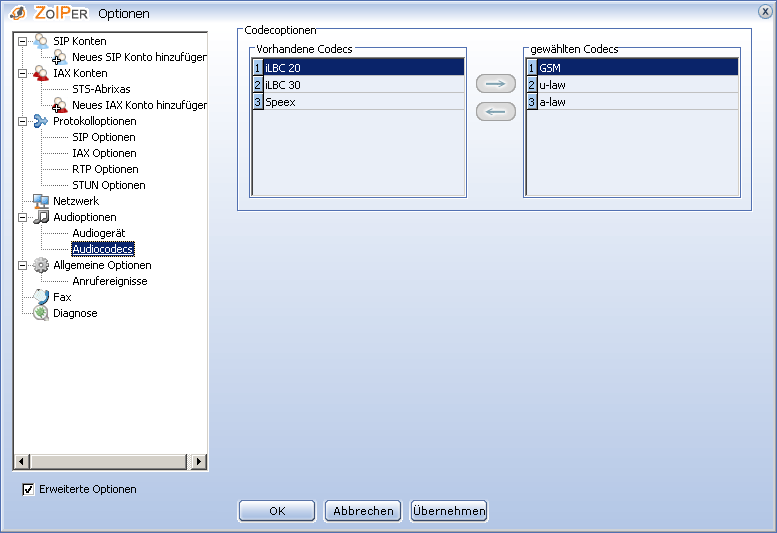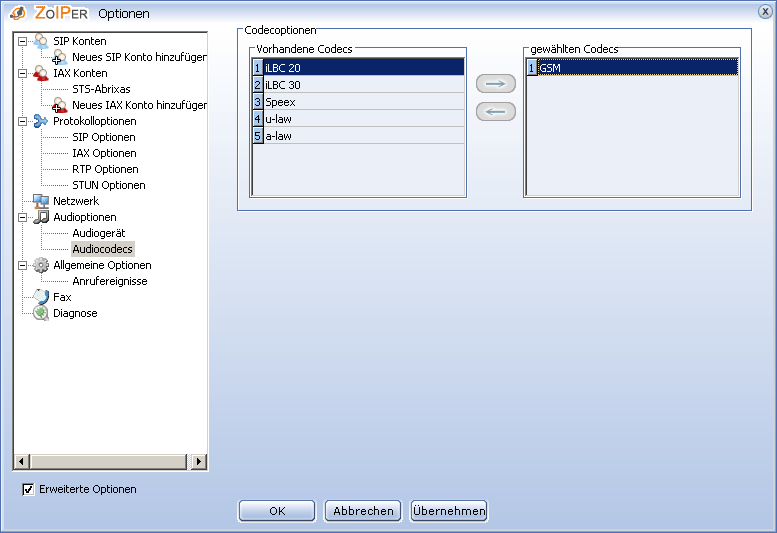Konfiguration von Zoiper 2.x
Zur Teilnahme an Einzelgesprächen oder an Konferenzen mit dem eigenen PC oder Laptop ist eine Software notwendig, die das Protokoll IAX2 unterstützt. Eine solche Software ist zum Beispiel „Zoiper“, die Empfohlene Version kannst Du hier für Windows runterladen und hier für MAC OS. Dort ist das Programm als freie Version für Windows, Linux und MacOS verfügbar.
Nach dem Du die Software runtergeladen und installiert hast, starte bitte Zoiper.
Mit einem Rechts-Klick in die Titelleiste von Zoiper erreichst Du das Kontextmenü, in dem Du erst einmal die von Dir gewünschte Sprache einstellen kannst.
Jetzt bitte noch einmal den Rechts-Klick in die Titelleiste und dann „Optionen“ auswählen.
Du befindest Dich jetzt im Konfigurationsfenster von Zoiper. Hier bitte einmal den Punkt „Neues IAX Konto hinzufügen“ anklicken.
In dem jetzt erscheinenden kleinen Fenster trage bitte einen beliebigen Namen für Dein Konto ein.
Den Namen, den Du eben eingegeben hast, siehst Du jetzt auf der linken Seite des Konfigurationsfensters.
Du kannst nun die Daten für Deinen Telefonaccount eingeben.
Der „Server-Hostname“ ist immer stitz.stellwerksim.de
Der „Benutzername“ ist Deine 6-stellige Rufnummer, die Dir auch angezeigt wurde als Du Deinen Telefonaccount aktiviert hast.
Das „Passwort“ hast Du ja beim aktivieren selbst festgelegt, trage es bitte hier ein.
In das Feld „Rufnummernüberprüfung“ trage bitte Deinen Usernamen OHNE Sonderzeichen ein. Ersetze bitte Sonderzeichen mit einem „_“ Unterstrich.
Alles was nicht ein Buchstabe von „a bis z“ oder „A bis Z“ oder eine Ziffer von „0 bis 9“ ist, sollte hier nicht eingetragen werden.
So, nun trage noch einmal Deine Rufnummer im Feld „Rufnummernanzeige“ ein.
Gleich haben wir es geschafft - Setze jetzt bitte mit einem Klick links unten einen Haken bei „Erweiterte Optionen“
Trage bitte im Feld „Kontext“ den Wert „sts-sim“ ein und entscheide Dich ob sich Zoiper, gleich nach dem Programmstart, am Telefonserver anmelden soll. Wenn ja - dann setze den Haken bei „Anmelden beim Starten“
Wähle jetzt mit der Maus den Punkt „Audiocodecs“ aus und markiere auf der rechten Seite im Feld „gewählten Codecs“ alle Codecs, ausser GSM, und verschiebe die Codecs mit Hilfe der Pfeile in das linke Feld „vorhandene Codecs“.
Das Fenster sollte jetzt so aus sehen…
…womit Du die Konfiguration von Zoiper geschafft hast.
Schließe das Konfigurationsfenster mit OK.
Du befindest Dich jetzt wieder im Hauptfenster von Zoiper und kannst jetzt an Telefonaten und Konferenzen teilnehmen.
Weiterführende Informationen zu Zoiper findest Du im Zoiper Free manual.